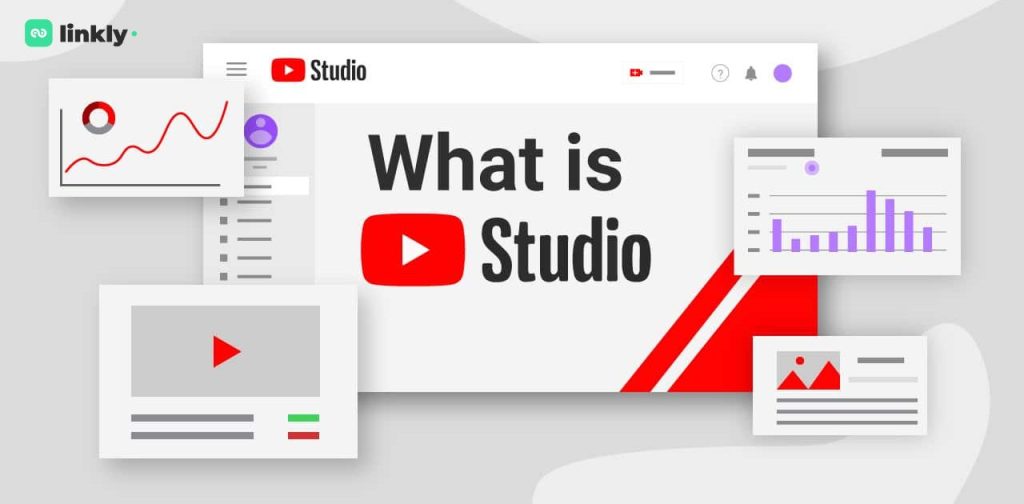YouTube liên tục cập nhật các sản phẩm và công cụ mới nhằm hỗ trợ người sáng tạo nội dung làm video dễ dàng hơn. Dù bạn đăng tải video thường xuyên hay chỉ thỉnh thoảng, việc sử dụng YouTube Studio vẫn là điều cần thiết.
Để giúp bạn hiểu rõ hơn và tận dụng tốt công cụ này, Linkly.vn sẽ giới thiệu một số tính năng hữu ích mà bạn có thể khai thác trong YouTube Studio.
YouTube Studio là gì?
Trước tiên, bạn cần hiểu rõ YouTube Studio là gì. Đây là công cụ quản lý tất cả video mà bạn đã đăng tải trên kênh YouTube của mình. Thông qua YouTube Studio, bạn có thể dễ dàng xem các số liệu quan trọng như tổng lượt xem, số người đăng ký kênh, lượt thích, lượt chia sẻ video và nhiều thông tin khác.
Ngoài việc cung cấp báo cáo thu nhập từ kênh, YouTube Studio còn giúp bạn phân tích và điều chỉnh nội dung cũng như chiến lược phát triển sao cho phù hợp hơn với đối tượng người xem. Đồng thời, công cụ này cũng cho phép bạn tương tác nhanh chóng với người xem bằng cách trả lời bình luận hoặc xóa những bình luận tiêu cực, không phù hợp với kênh.
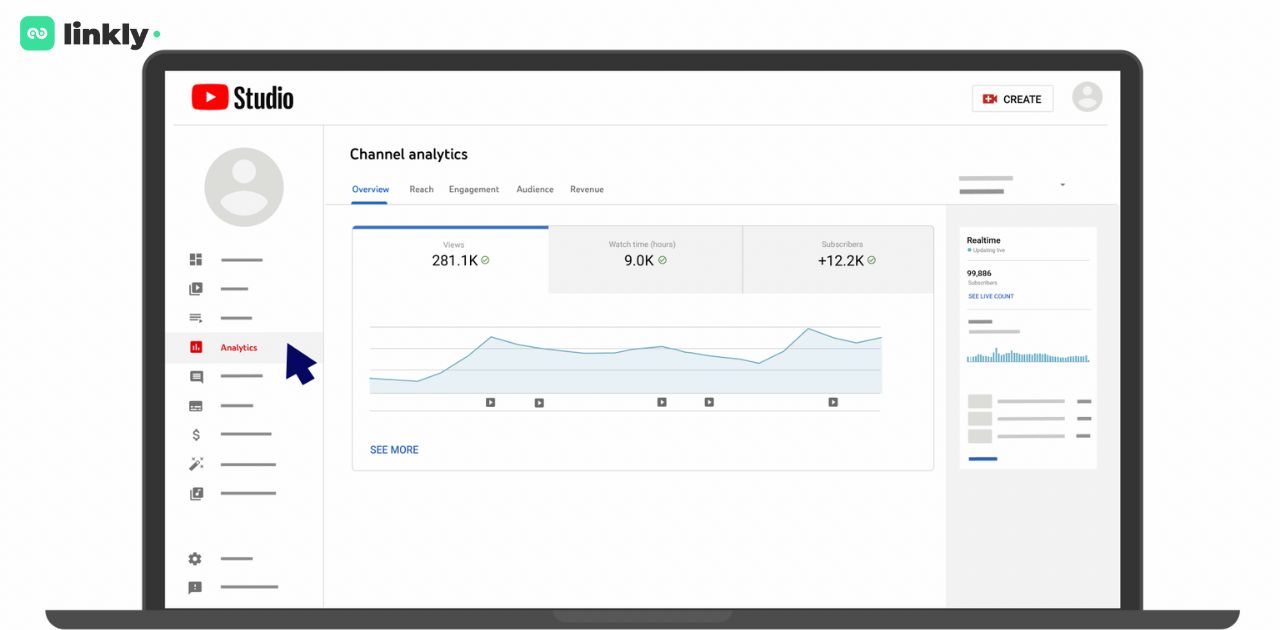
Cách đăng nhập vào YouTube Studio
Để đăng nhập vào YouTube Studio, bạn chỉ cần truy cập vào đường link studio.youtube.com.
Nếu bạn đã đăng nhập vào tài khoản YouTube, chỉ cần nhấn vào ảnh đại diện của mình ở góc phải trên cùng của trang. Sau đó, YouTube Studio sẽ xuất hiện trong menu thả xuống.
Nếu bạn chưa tạo kênh YouTube, khi nhấn vào lựa chọn YouTube Studio, hệ thống sẽ yêu cầu bạn đăng ký để tạo kênh YouTube mới.
Các tính năng hữu ích của YouTube Studio
Quản lý nhiều kênh YouTube
Nếu bạn có nhiều kênh YouTube thuộc cùng một tài khoản Google hoặc các tài khoản Google khác nhau, mỗi kênh sẽ được quản lý riêng biệt trên YouTube Studio. Điều này giúp bạn không phải lo lắng về việc các kênh bị gộp lại, đồng thời dễ dàng theo dõi và quản lý các kênh khác nhau. Để chuyển đổi giữa các kênh, chỉ cần vào YouTube, nhấp vào ảnh đại diện ở góc phải trên cùng và chọn “Chuyển đổi tài khoản”.
Ngoài ra, bạn cũng có thể tạo kênh thương hiệu mới bằng cách vào phần Cài đặt > Cài đặt nâng cao > Di chuyển kênh > Chọn “Chuyển kênh sang Tài khoản Google của bạn” hoặc một tài khoản thương hiệu khác.
Phân tích dữ liệu kênh theo thời gian thực
YouTube Studio cung cấp các công cụ phân tích dữ liệu rất mạnh mẽ, giúp bạn hiểu rõ hành vi của người xem. Bạn có thể xem số lượt xem, số người đăng ký, thời gian xem, cũng như nguồn gốc của người xem (từ bên ngoài, danh sách phát, hoặc từ YouTube đề xuất).
Ngoài ra, YouTube Studio cũng cung cấp thông tin chi tiết về đối tượng khán giả của bạn, như độ tuổi, giới tính, và những kênh khác mà họ xem. Tất cả những thông tin này giúp bạn tối ưu hóa chiến lược nội dung của mình để thu hút khán giả tốt hơn.
Xem thêm: Làm Thế Nào Để Tăng Sub Youtube?
Tải và chỉnh sửa video
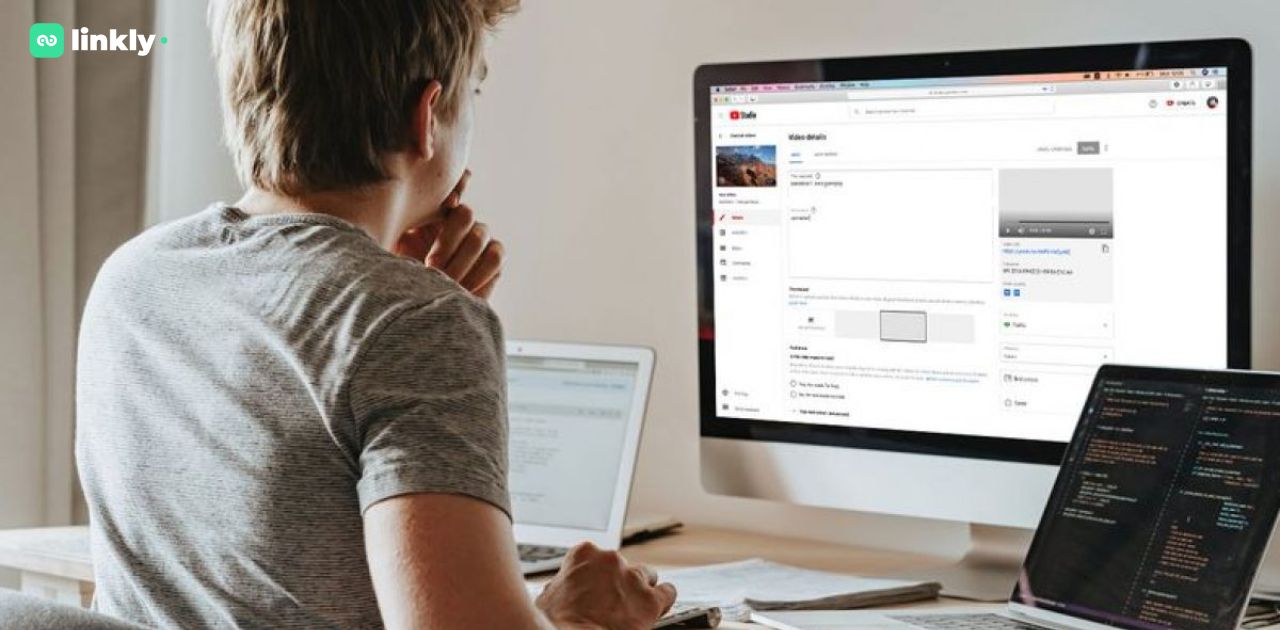
Để tải video lên YouTube Studio, bạn chỉ cần vào mục “Nội dung” trong thanh menu bên trái, sau đó chọn “Tải video lên”. Nếu bạn không sử dụng các phần mềm chỉnh sửa phức tạp, YouTube Studio cung cấp công cụ chỉnh sửa video trực tiếp. Bạn có thể chỉnh sửa video ở chế độ riêng tư, sau đó sử dụng công cụ “Trình chỉnh sửa video” để thực hiện các thao tác cơ bản như cắt, ghép cảnh hay thêm phần kết thúc.
Cấp quyền truy cập cho người dùng khác
Nếu bạn có cộng tác viên hoặc những người giúp đỡ quản lý kênh, YouTube Studio cho phép bạn cấp quyền truy cập cho họ. Để làm điều này, vào phần Cài đặt > Quyền > Mời và điền email của người nhận, chọn quyền truy cập phù hợp rồi nhấn “Xong” để lưu.
Tạo và quản lý danh sách phát video
Danh sách phát giúp bạn tổ chức nội dung trên kênh một cách rõ ràng, dễ dàng cho người xem lựa chọn. Ví dụ, bạn có thể tạo các danh sách phát như “Bí quyết chơi Play Together”, “Nấu ăn tổng hợp”,… Để tạo danh sách phát mới, vào mục “Danh sách phát” ở thanh menu bên trái, chọn “Danh sách phát mới” và thêm nội dung cho danh sách đó.
Quản lý bình luận của người xem
YouTube Studio giúp bạn dễ dàng kiểm soát và quản lý bình luận trên video. Bạn có thể chọn lọc bình luận, duyệt những bình luận cần xem xét trước khi hiển thị, hoặc tắt tính năng bình luận nếu cần. Để thiết lập, vào Cài đặt > Cộng đồng và sử dụng các bộ lọc tự động hoặc mặc định để kiểm soát bình luận.
Thêm phụ đề cho video
Nếu video của bạn sử dụng tiếng nước ngoài hoặc bạn muốn làm video dễ tiếp cận hơn, YouTube Studio cho phép bạn thêm phụ đề (subtitles). Bạn có thể tải tệp phụ đề lên trực tiếp khi tải video lên, hoặc tạo phụ đề trong phần “Tùy chọn khác” trong quá trình tải video.
Tận dụng Creator Insider để sáng tạo nội dung
Creator Insider là một kênh tin tức chính thức từ YouTube, giúp bạn cập nhật những tính năng mới, cải tiến và chiến lược sáng tạo nội dung. Hãy thường xuyên ghé thăm phần này để biết những thông tin hữu ích giúp bạn phát triển kênh của mình.
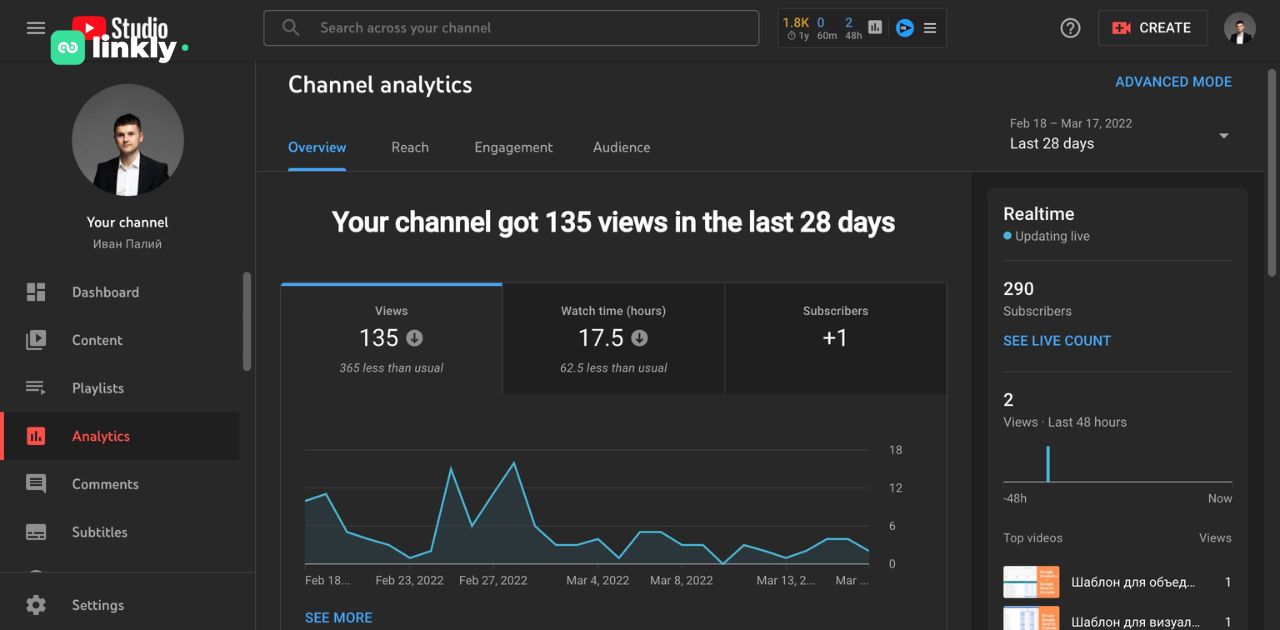
Thêm phụ đề cho video bằng YouTube Studio
Nếu bạn muốn video của mình trở nên thú vị và dễ tiếp cận hơn, bạn có thể thêm phụ đề (subtitles) vào video. Để thêm phụ đề, trong quá trình tải video lên, bạn sẽ thấy tùy chọn “Tùy chọn khác”. Tại đây, bạn có thể chọn ngôn ngữ của video và tải tệp phụ đề từ máy tính của mình lên.
Ẩn kênh của bạn
Nếu bạn mới tạo kênh YouTube và muốn đăng tải một số video trước khi công khai chúng, YouTube Studio cho phép bạn ẩn kênh và tiếp tục tải video lên mà không để công chúng nhìn thấy.
Để làm điều này, vào phần “Cài đặt”, chọn “Kênh”, sau đó vào “Cài đặt nâng cao”. Tại đây, bạn sẽ thấy tùy chọn “Xóa nội dung”, nơi bạn có thể chọn ẩn video khỏi chế độ xem công khai hoặc xóa nội dung hoàn toàn.
Kết luận
Trên đây là những thông tin chia sẻ của Linkly.vn về YouTube Studio và các tính năng hữu ích mà ứng dụng này mang lại. Mong rằng những kiến thức này sẽ hỗ trợ bạn trong việc phát triển và quản lý kênh YouTube của mình một cách hiệu quả!
Xem thêm: Fanpage không check in được
Cập nhật lần cuối vào 29/04/2025
Ngày đăng bài 29/04/2025